サイトを作っているとカウントアップを希望されるお客様が多いです。
見栄えも良いし、動きのあるサイトは見てても楽しいですからね。
今回はページをスクロールし、該当箇所に来たら毎回カウントアップを始める。
また初心者でも簡単に色々と修正がし易く、使いやすいように以下の条件を含むコードにしました。
- htmlにデータ属性のfromとtoとdurationを設定
- 該当箇所から外れたら毎回カウントをリセット
- 再度表示箇所に来たらカウントアップ
- idではなくclassを使いサイト内で使いまわしが可能
- scrollを使わずIntersectionObserverを使う
- 1000を超す値は1,000と,区切りを行う
とても便利なので是非使ってみてくださいね。
完成例
サイト納品
※累計の実績
依頼数
※累計の実績
顧客満足度
※納品後のアンケート結果
HTMLコード
<span class="count-up-no" data-from="14500" data-to="15000" data-duration="2000">15,000</span> 件- class名
-
count-up-noこれはjavascriptで指定したclass名と同じにしてください - data-from
-
カウントの初期値
- data-to
-
カウントの最終値
- data-duration
-
カウントアップの速さ、数値が大きいほどカウントが遅くなる
カウントアップの修正はHTMLコードのデータ属性で出来るようにしています。
またidを使わずclassを使用することにより、上のコードを使いたい所にコピペするだけで何個でも同ページ上に表示させることが出来ます。
javascriptコード
const elements = document.querySelectorAll('.count-up-no');
const observers = [];
elements.forEach((element, index) => {
let counting = false;
let start, end, duration;
const observer = new IntersectionObserver(function (entries) {
if (entries[0].isIntersecting === true) {
if (!counting) {
counting = true;
start = parseInt(element.dataset.from);
end = parseInt(element.dataset.to);
duration = parseInt(element.dataset.duration);
countUp(start, end, duration, element);
}
} else {
counting = false;
element.innerText = start.toLocaleString();
}
}, { threshold: [0] });
observers.push(observer);
observer.observe(element);
});
function countUp(start, end, duration, element) {
let current = start;
let range = end - start;
let increment = end > start ? 1 : -1;
let stepTime = Math.abs(Math.floor(duration / range));
let timer = setInterval(function () {
current += increment;
element.textContent = current.toLocaleString();
if (current == end) {
clearInterval(timer);
}
}, stepTime);
}- elements
-
document.querySelectorAll(‘class名を変更したい場合はここを修正’)
javascriptコードはそのままコピペするだけでOKです。
HTMLタグで使用しているclass名のcount-up-noを変更したい場合は、該当箇所を変更して下さい。
SWELLでの装飾ブロック紹介
SWELLで使う場合になりますが、サンプルコードのブロックコード装飾CSSも載せておきます。
<!-- wp:loos/columns {"colPC":"3","colTab":"3","className":"swl-number-of-cases"} -->
<div class="swell-block-columns swl-number-of-cases" style="--clmn-w--pc:33.33%;--clmn-w--tab:33.33%"><div class="swell-block-columns__inner"><!-- wp:loos/column {"colWidth":{}} -->
<div class="swell-block-column swl-has-mb--s"><!-- wp:group {"backgroundColor":"white","className":"swl-number-of-cases-box is-style-crease","layout":{"type":"constrained"}} -->
<div class="wp-block-group swl-number-of-cases-box is-style-crease has-white-background-color has-background"><!-- wp:paragraph {"align":"center"} -->
<p class="has-text-align-center"><strong><span class="swl-fz u-fz-xl">サイト納品</span></strong></p>
<!-- /wp:paragraph -->
<!-- wp:html -->
<div class="count-up-box"><span class="count-up-no" data-from="14500" data-to="15000" data-duration="2000">15,000</span> <span class="count-up-text">件</span></div>
<!-- /wp:html -->
<!-- wp:paragraph {"align":"center","fontSize":"xs"} -->
<p class="has-text-align-center has-xs-font-size">※累計の実績</p>
<!-- /wp:paragraph --></div>
<!-- /wp:group --></div>
<!-- /wp:loos/column -->
<!-- wp:loos/column -->
<div class="swell-block-column swl-has-mb--s"><!-- wp:group {"backgroundColor":"white","className":"swl-number-of-cases-box is-style-crease","layout":{"type":"constrained"}} -->
<div class="wp-block-group swl-number-of-cases-box is-style-crease has-white-background-color has-background"><!-- wp:paragraph {"align":"center"} -->
<p class="has-text-align-center"><strong><span class="swl-fz u-fz-xl">依頼数</span></strong></p>
<!-- /wp:paragraph -->
<!-- wp:html -->
<div class="count-up-box"><span class="count-up-no" data-from="2500" data-to="3000" data-duration="2000">3,000</span> <span class="count-up-text">件</span></div>
<!-- /wp:html -->
<!-- wp:paragraph {"align":"center","fontSize":"xs"} -->
<p class="has-text-align-center has-xs-font-size">※累計の実績</p>
<!-- /wp:paragraph --></div>
<!-- /wp:group --></div>
<!-- /wp:loos/column -->
<!-- wp:loos/column -->
<div class="swell-block-column swl-has-mb--s"><!-- wp:group {"backgroundColor":"white","className":"swl-number-of-cases-box is-style-crease","layout":{"type":"constrained"}} -->
<div class="wp-block-group swl-number-of-cases-box is-style-crease has-white-background-color has-background"><!-- wp:paragraph {"align":"center"} -->
<p class="has-text-align-center"><strong><span class="swl-fz u-fz-xl">顧客満足度</span></strong></p>
<!-- /wp:paragraph -->
<!-- wp:html -->
<div class="count-up-box"><span class="count-up-no" data-from="0" data-to="98" data-duration="2000">98</span> <span class="count-up-text">%</span></div>
<!-- /wp:html -->
<!-- wp:paragraph {"align":"center","fontSize":"xs"} -->
<p class="has-text-align-center has-xs-font-size">※納品後のアンケート結果</p>
<!-- /wp:paragraph --></div>
<!-- /wp:group --></div>
<!-- /wp:loos/column --></div></div>
<!-- /wp:loos/columns -->装飾CSS
/* カウント文字装飾 */
.swl-number-of-cases .count-up-box {
text-align: center;
}
.swl-number-of-cases .count-up-box .count-up-no {
font-size: 2em;
font-weight: 700;
color: #fd7132;
}
.swl-number-of-cases .count-up-box .count-up-text {
font-size: 1em;
}
/** 中ボックス余白修正 **/
.swl-number-of-cases .swl-number-of-cases-box .wp-block-group__inner-container div,
.swl-number-of-cases .swl-number-of-cases-box .wp-block-group__inner-container p {
margin-bottom: 0em !important;
}ブロックコードの構造はリッチカラムを使用し、カウントアップのコードはカスタムHTMLを使用しています。
ChatGPT プロンプト
実は今回のjavascriptを作る際、ChatGPTを使いました。
その際のプロンプトを備忘録として残しておきます。
以下の全ての条件を含んだコードを教えて
htmlにデータ属性のfromとtoを付与し、その値をjavascriptで取得しfromからtoまでカウントアップする
該当箇所から外れたら毎回カウントをリセットして、再度表示したらカウントアップを始める
カウントを増やすDurationを指定できる
<span class="count-up-no"></span>で使い回しが出来る
scrollを使わずIntersectionObserverを使う
1000を超す値は1,000と,区切りを行うあとがき

アニメーションを含むサイトを作る上で、カウントアップは欠かせない存在ですよね。
他のサイトでもカウントアップの方法を紹介していますが、htmlタグのidでカウントアップ箇所を特定するコードが多く、同ページ上で複数使いたい場合は使い勝手が悪い。またカウントの数値をいじる場合はjavascriptのコードを修正する必要があったりと、色々と使いづらいなぁと思っていたので、なるべく初心者でも扱いやすいコードを紹介したいと考え執筆したのが今回の記事です。
またSWELL利用者のみになりますが、美麗なカウントアップを簡単に実装できるようにとブロックコードとCSSもあわせて紹介しています。
HTMLタグとjavascriptだけではデザインが崩れて綺麗な装飾とは言えませんから、SWELL使用者はサンプルコードの手直しをしながら実装すると、見栄えの良いカウントアップが楽に作れるでしょう。
SWELL以外でも上記のjavascriptにてカウントアップは実装できますので、色々なサイトで使って頂けると嬉しいです。
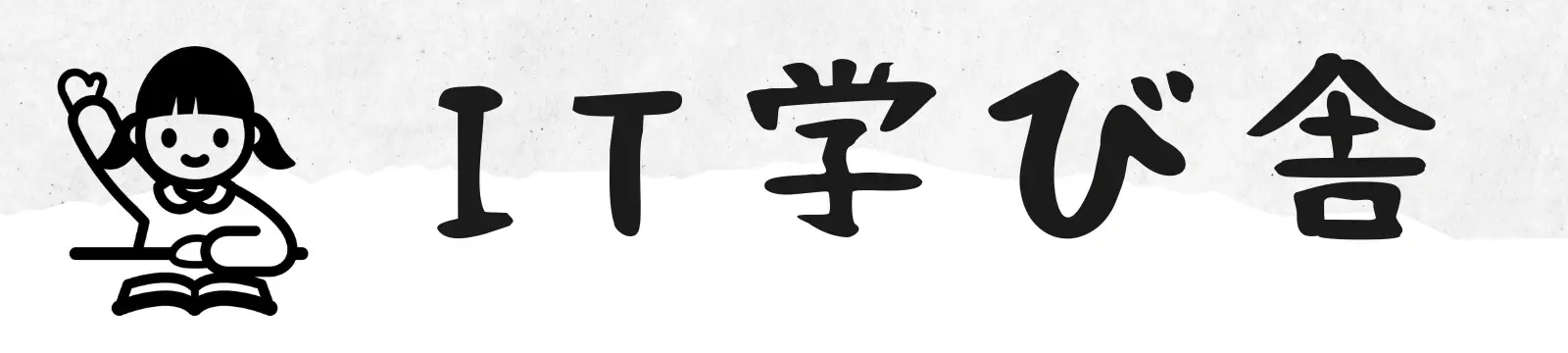

コメント